Utiliser des données de productivité personnalisées
Objectif: Apprenez à charger des données de productivité terrestre personnalisées calculées en dehors de Trends.Earth.
Temps estimé d’achèvement: 20 minutes
Accès Internet: Non requis
Les données sur la productivité des terres doivent être formatées selon les directives de la CNULD pour les rapports indiquant les zones de déclin, les premiers signes de déclin, la productivité primaire stable mais stressée, stable ou en augmentation.
- Pour les données de productivité à utiliser dans Trends.Earth, le fichier doit être codé de la façon suivante:
En déclin = 1
Les premiers signes de déclin = 2
Stable mais stressé = 3
Stable = 4
Augmentation = 5
Aucune donnée = 0 ou -32768
Si votre couche n’est pas codée de cette manière, veuillez faire les ajustements nécessaires avant d’utiliser Trends.Earth.
Pour charger les données de productivité, cliquez sur l’icône (
 ) dans la barre d’outils de Trends.Earth.
) dans la barre d’outils de Trends.Earth.

Le menu Charger les données s’ouvre. Sélectionnez Productivité dans la section Importer un ensemble de données d’entrée personnalisé.
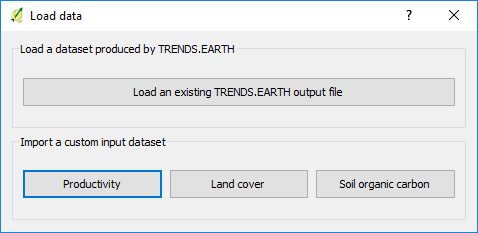
Dans le Charger un ensemble de données de productivité terrain personnalisé, utilisez le bouton radio pour sélectionner le format du fichier d’entrée (raster ou vecteur). Pour ce didacticiel, sélectionnez raster, car les données distribuées par UNCCD sont au format raster. Cliquez sur Parcourir pour accéder au fichier de productivité que vous souhaitez importer.
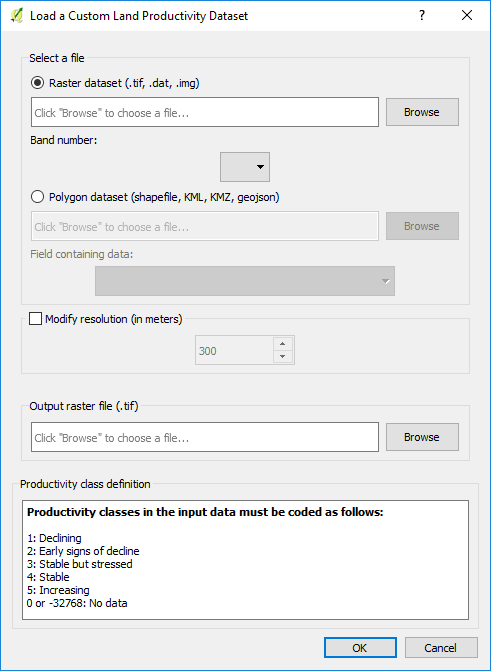
Utilisez la fenêtre Select input file pour accéder au fichier à importer, sélectionnez-le et cliquez sur Open.
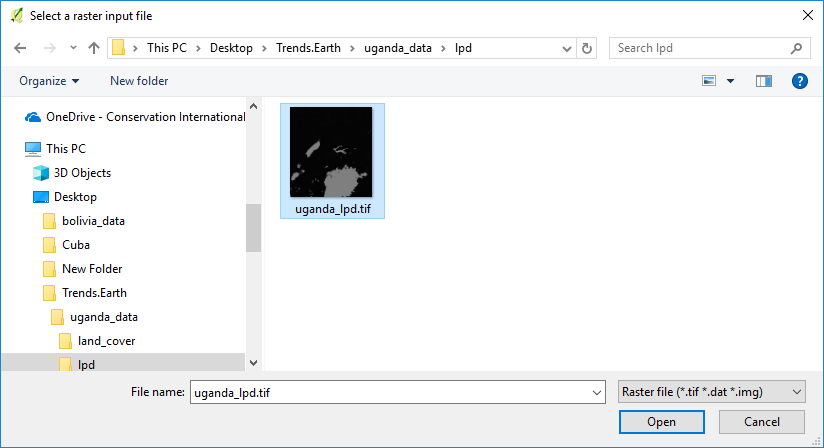
De retour à la fenêtre Charger un ensemble de données de productivité terrain personnalisé, vous avez des options pour sélectionner le numéro de bande dans lequel les données de productivité sont stockées, dans le cas où votre fichier d’entrée est un raster multi-bande. Vous avez également la possibilité de modifier la résolution du fichier. Nous vous recommandons de les laisser comme paramètres par défaut, sauf si vous avez des raisons valables de les changer.
Cliquez sur Parcourir en bas de la fenêtre pour sélectionner Fichier raster en sortie et naviguez jusqu’au dossier dans lequel vous souhaitez enregistrer le fichier. Attribuez-lui un nom et cliquez sur OK.
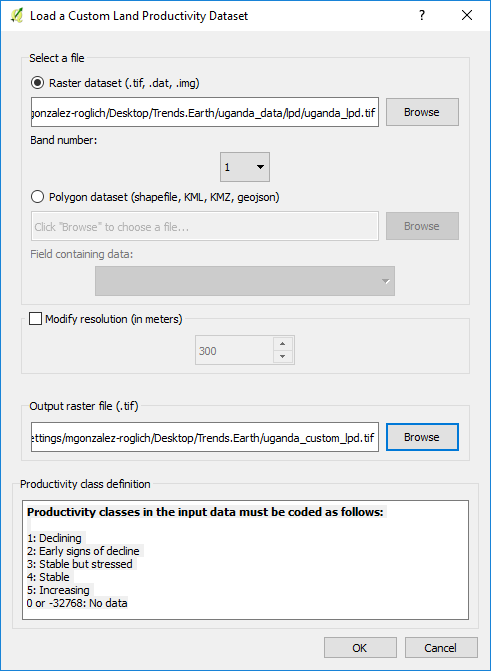
De retour à la fenêtre Charger un ensemble de données de productivité terrain personnalisé, cliquez sur OK dans le coin inférieur droit pour traiter les données.
Si les valeurs du fichier d’entrée ne correspondent pas exactement aux exigences décrites ci-dessus, vous verrez un message d’avertissement. Dans de nombreux cas, l’avertissement est déclenché par la définition de NoData, mais l’outil essaie toujours de l’importer. Pour cette raison, il est extrêmement important pour vous d’explorer la couche de sortie pour vous assurer que les résultats sont mappés comme prévu.
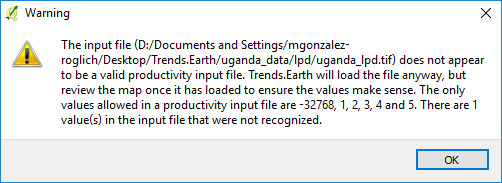
Une fois que vous avez cliqué sur OK dans la fenêtre d’avertissement, une barre de progression apparaît indiquant le pourcentage de la tâche terminée.
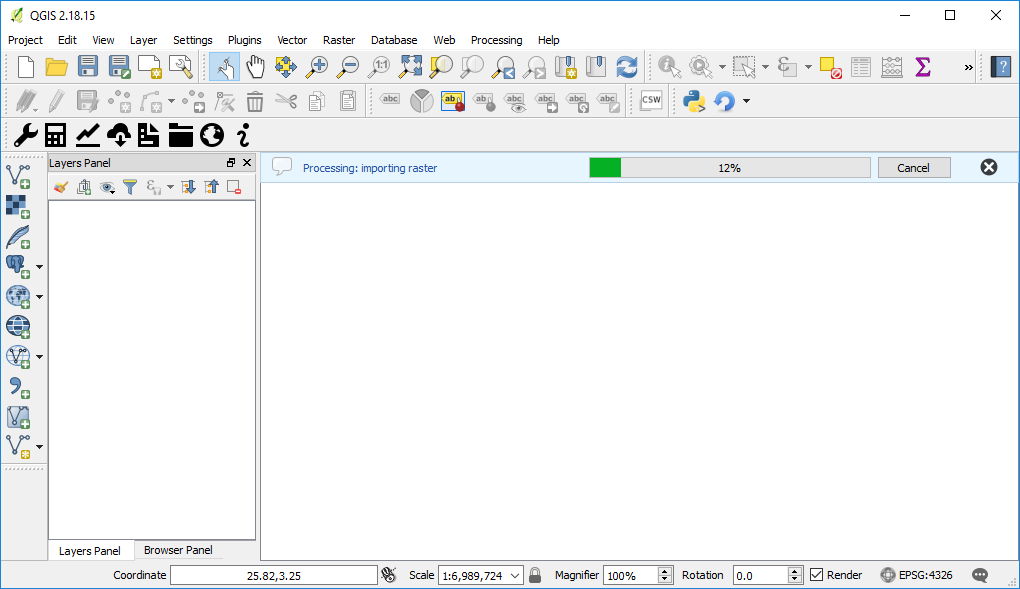
Lorsque le traitement est terminé, l’ensemble de données de productivité terrestre importé est chargé dans QGIS.
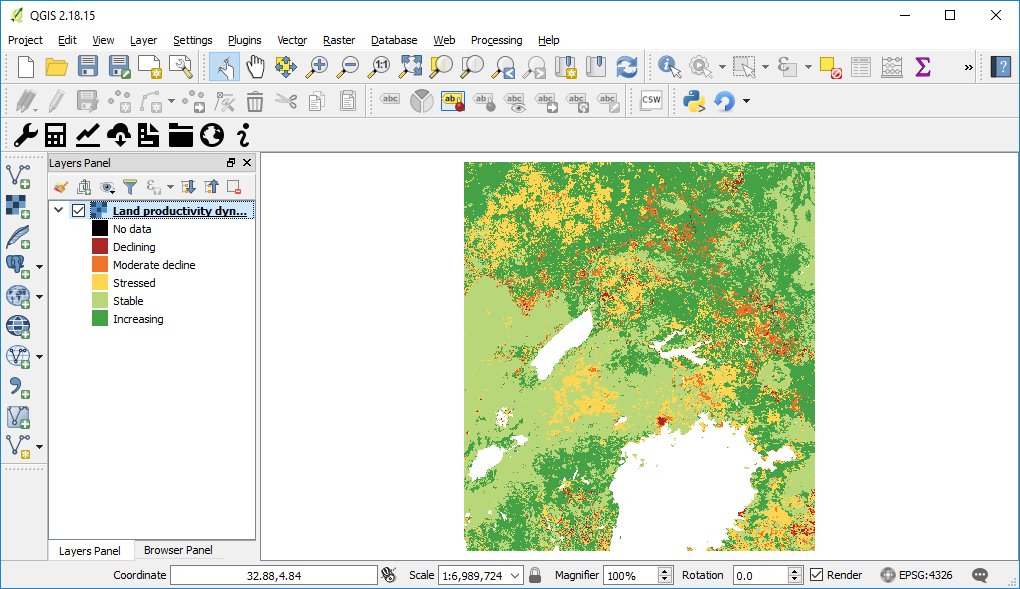
Note
Reportez-vous au tutoriel Calculer l’indicateur SDG pour obtenir des instructions sur l’utilisation du LPD importé pour calculer l’ODD final 15.3.1 après intégration avec la couverture terrestre et le carbone organique du sol.